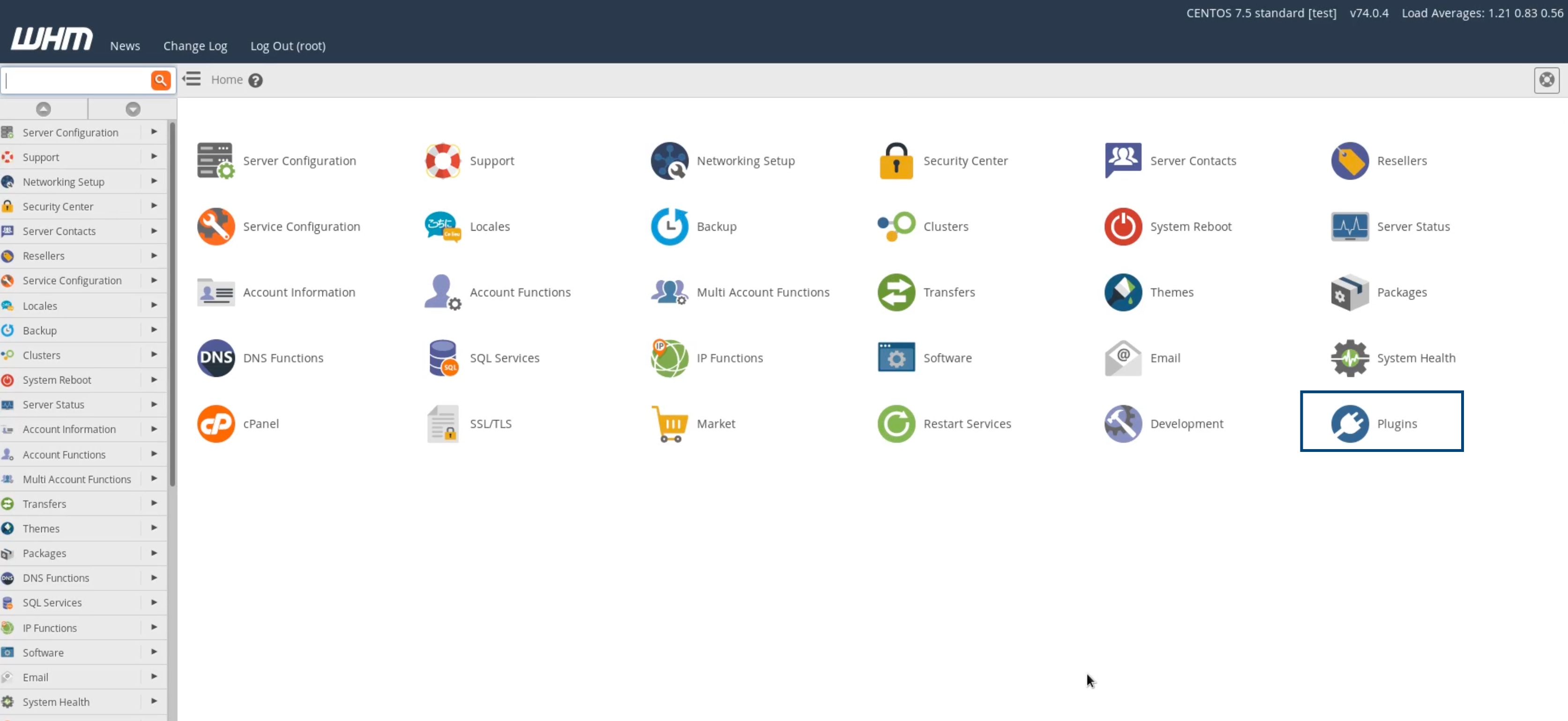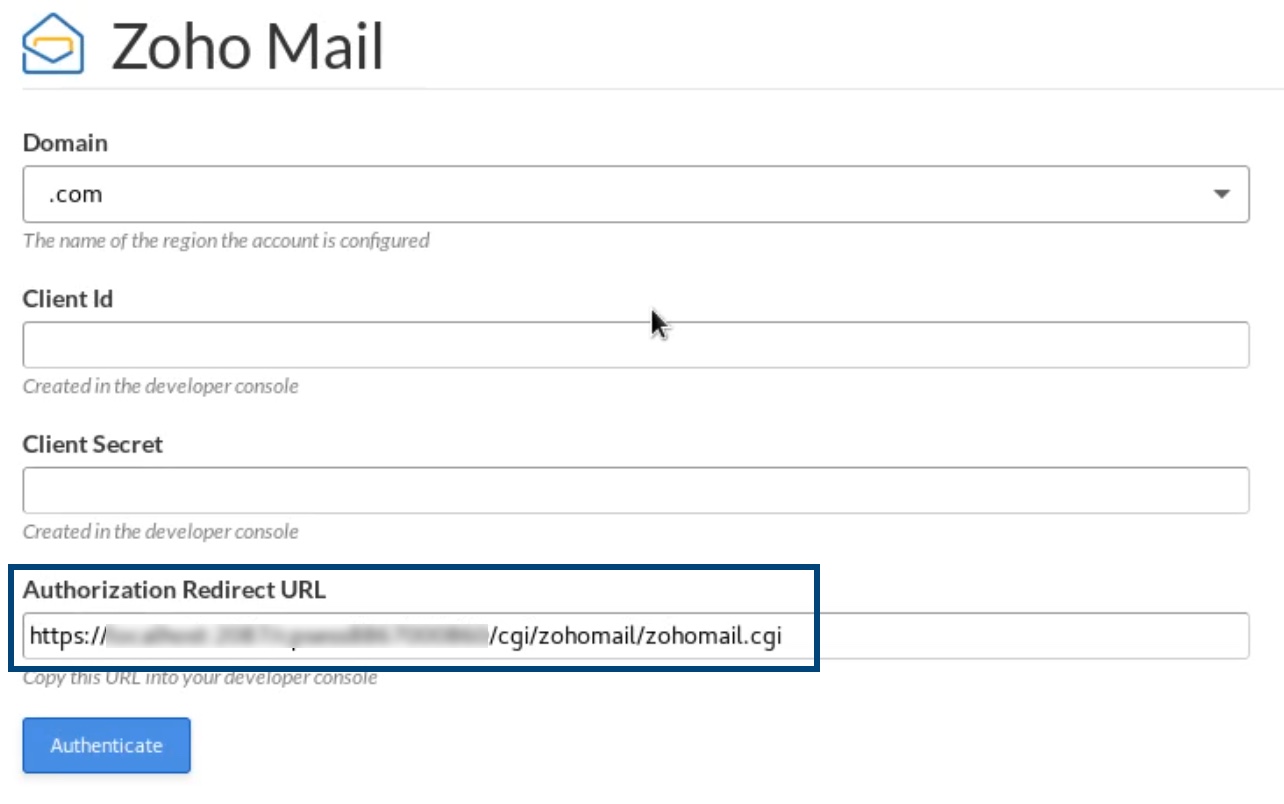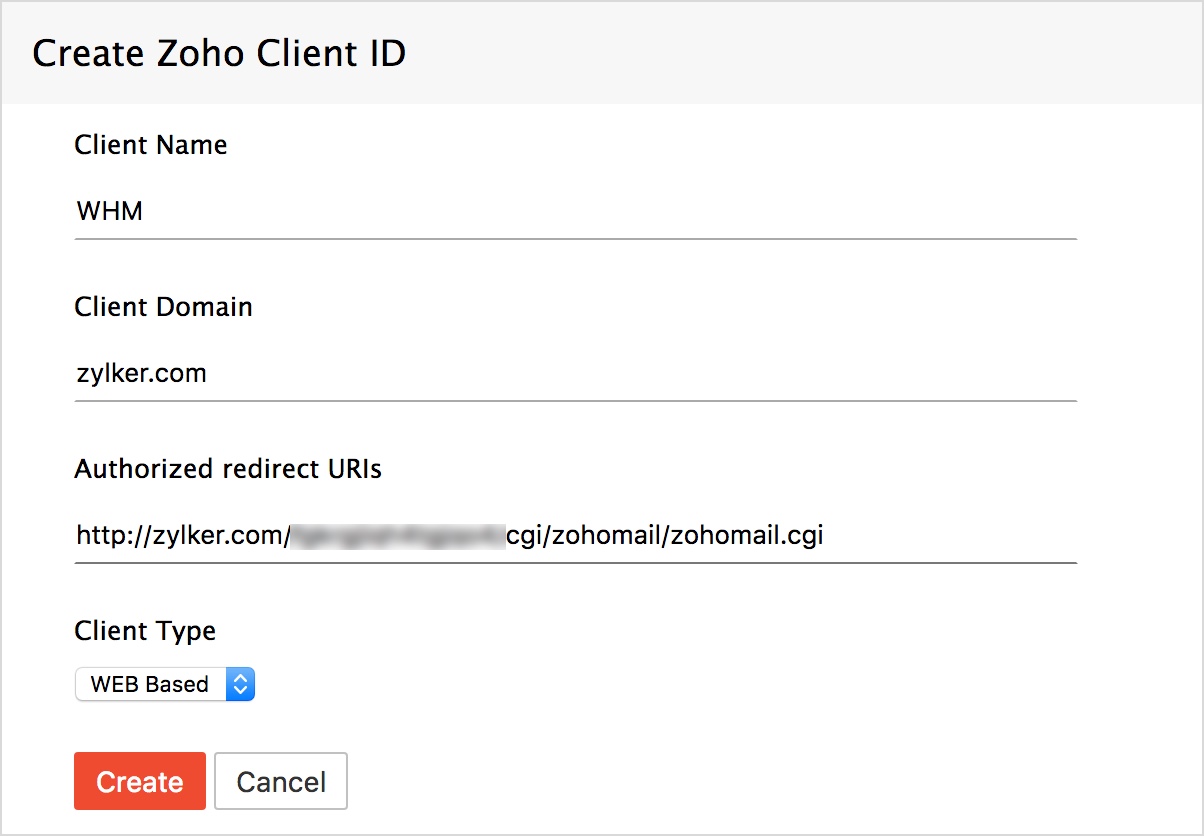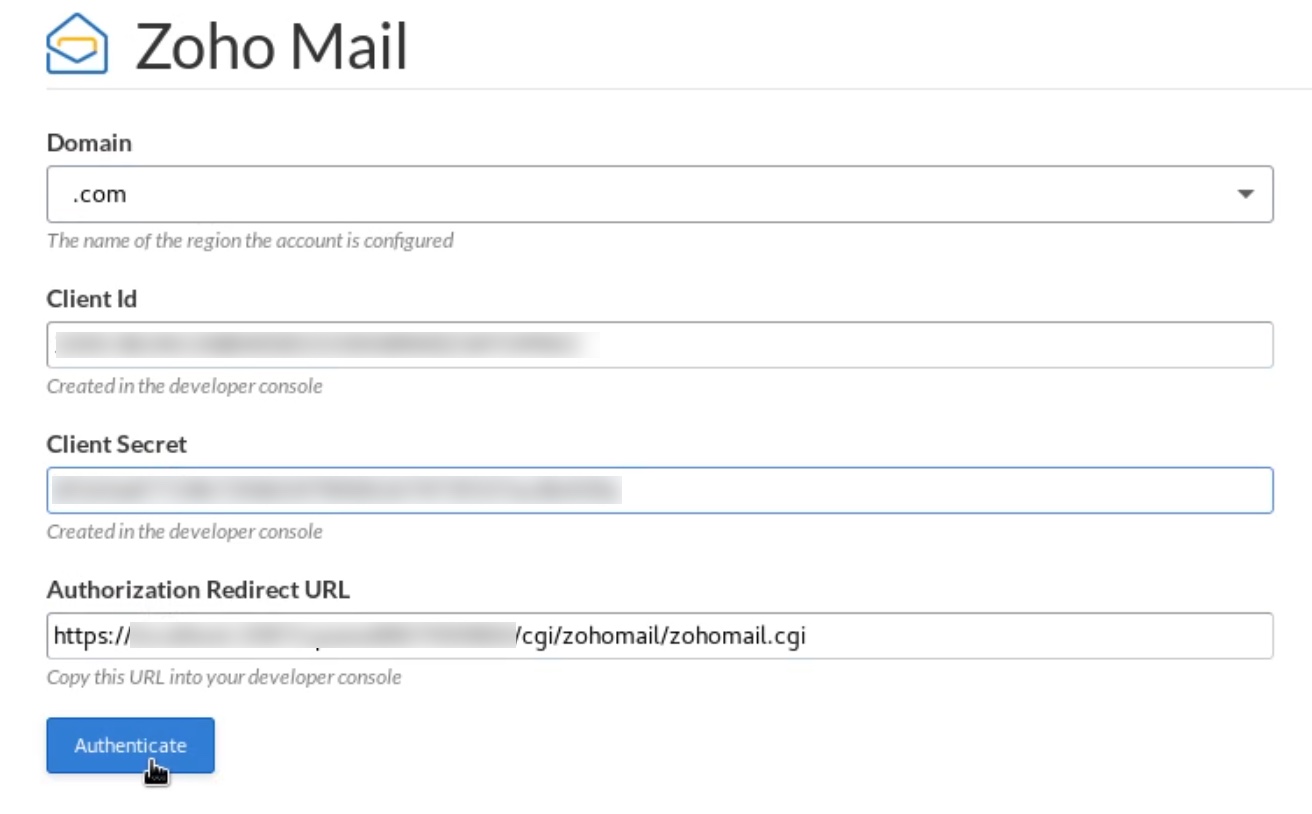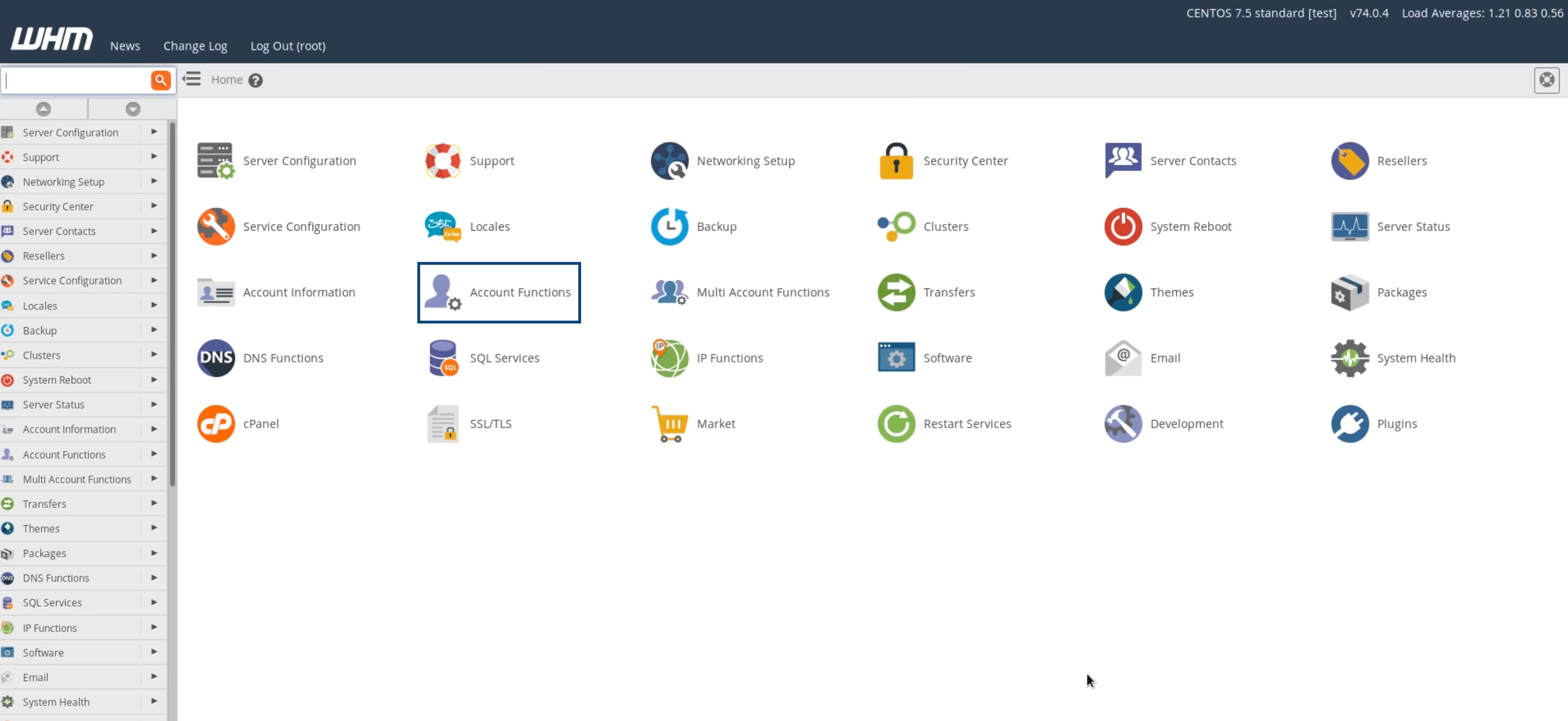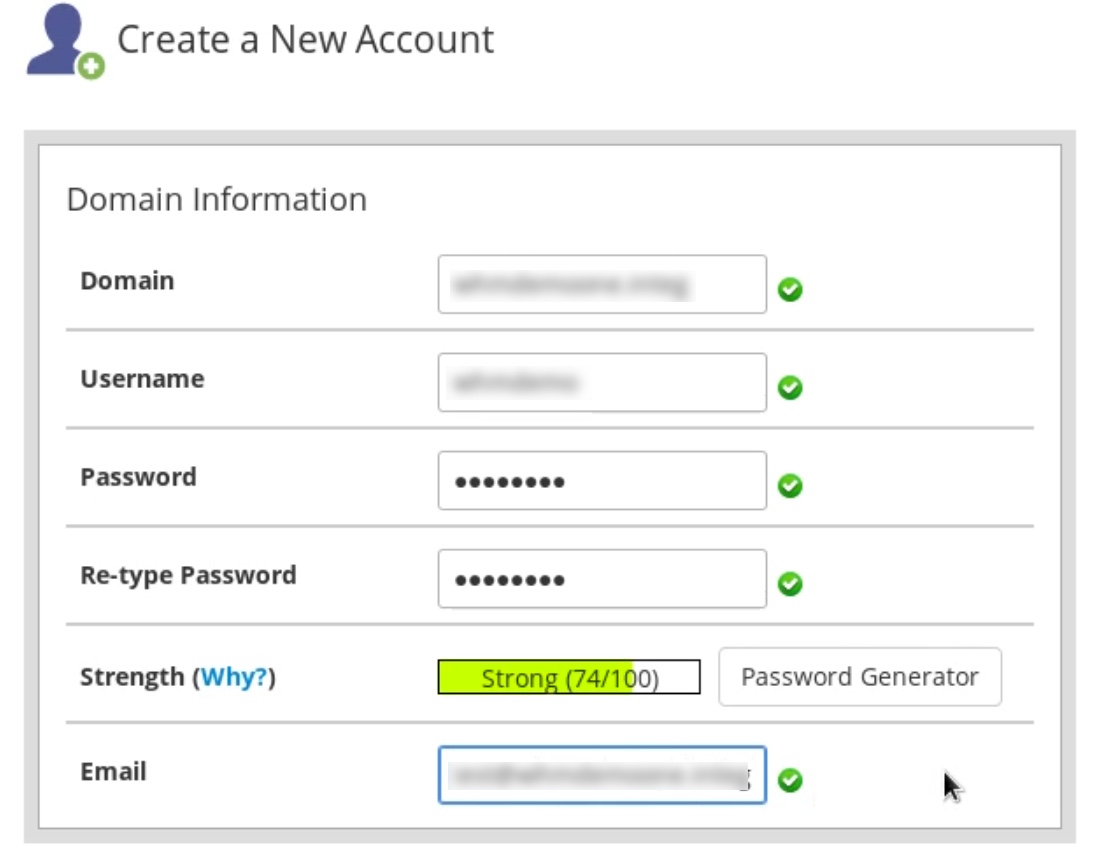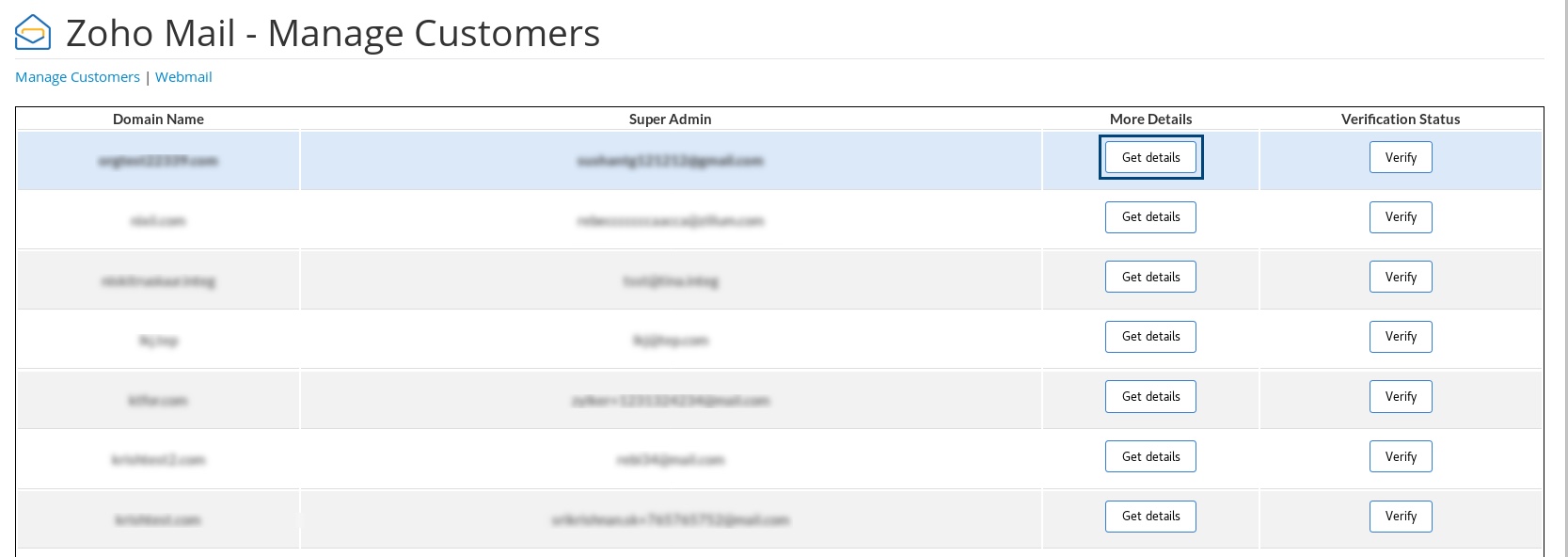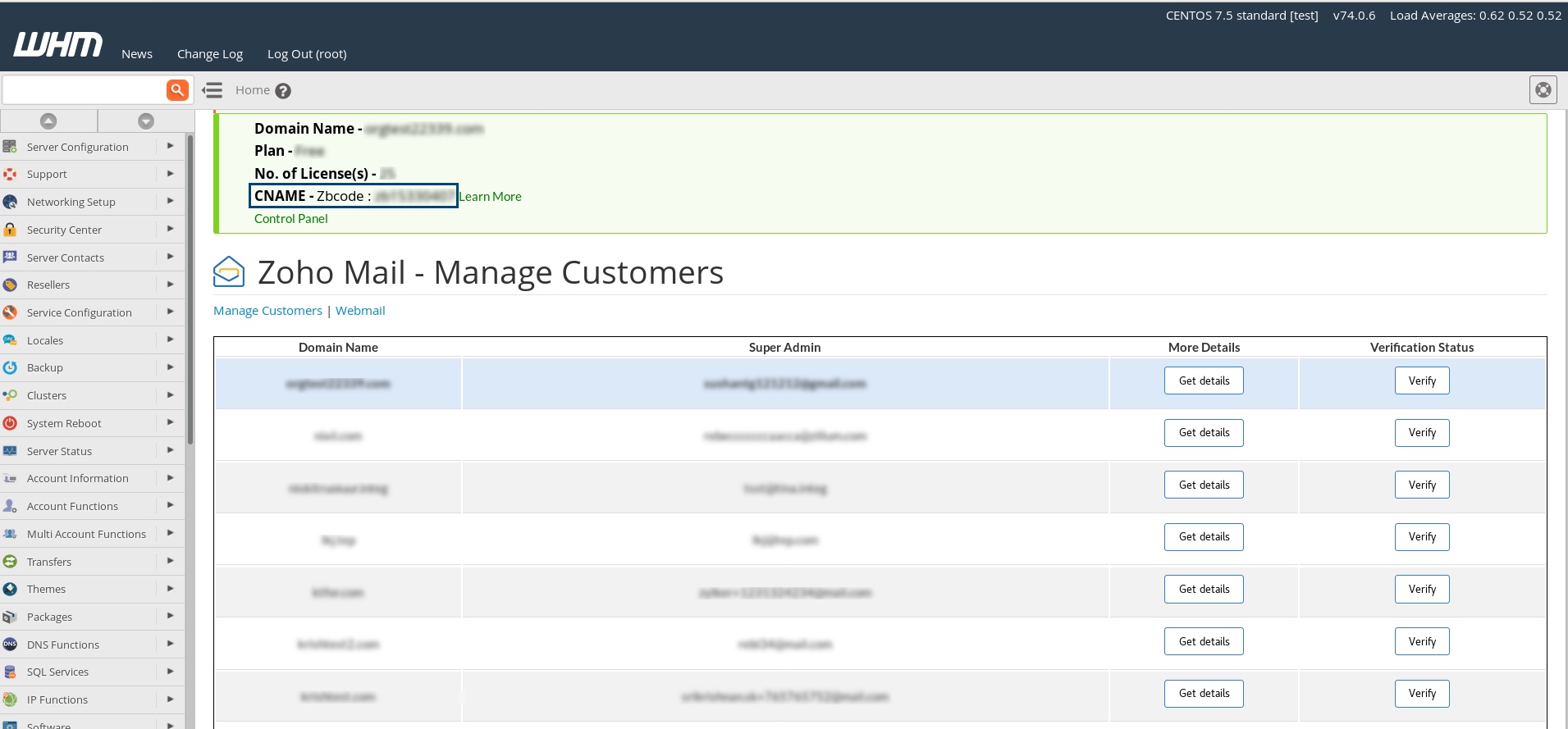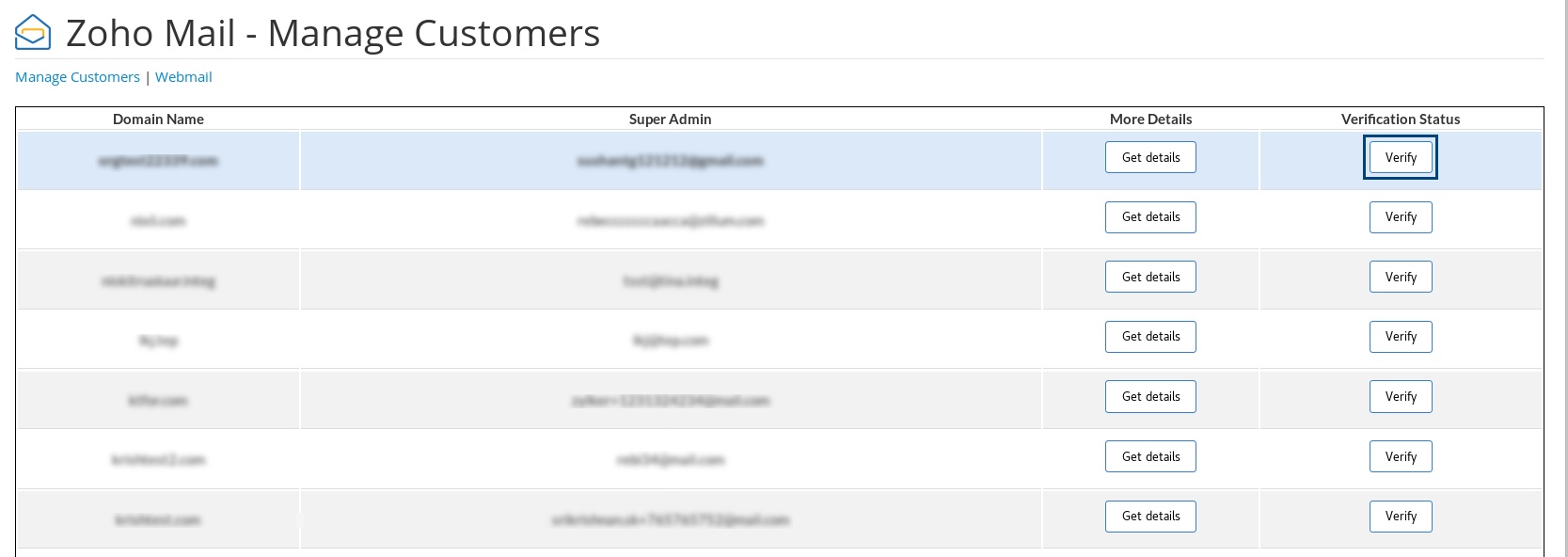Zoho Mail-Plugin für WHM
Das Zoho Mail-Plugin für WHM ermöglicht autorisierten Zoho Mail-Partnern/Wiederverkäufern die Konfiguration einer cPanel-Domäne in Zoho Mail. WHM ist die Steuerkonsole für den Administrator, der den Server verwaltet. Mit WHM können Partner/Wiederverkäufer all ihre Domänen über eine einzige Schnittstelle verwalten.
Voraussetzungen für die Verwendung des Zoho Mail-Plugins
Stellen Sie sicher, dass die folgenden Voraussetzungen gegeben sind, bevor Sie das Zoho Mail-Plugin für cPanel verwenden.
- Sie müssen ein autorisierter Zoho Mail-Wiederverkäufer/Partner sein.
- Sie müssen ein WHM-Admin sein und Berechtigungen zur Erstellung von Konten haben. Diese Berechtigung ist nicht erforderlich, wenn Ihre Benutzer ihre E-Mails selbst mit cPanel hosten.
Als Zoho-Partner anmelden
Zoho Mail bietet Ihnen die Möglichkeit einer Partnerschaft mit Zoho. Partner können für Organisationen ihrer Kunden unter Verwendung der Admin-Konsole für Partner von Zoho Mail E-Mail-Konten auf Grundlage von Domänen einrichten. Mithilfe der Admin-Konsole für Partner können die Partner mehrere Kunden-Organisationen verwalten.
Um Partner von Zoho Mail zu werden, gehen Sie zur Anmeldeseite für Partner. Machen Sie die relevanten Angaben in den entsprechenden Feldern des Formulars zur Anmeldung als Partner und klicken Sie auf Submit.
Das Zoho Mail-Plugin für WHM installieren
- Suchen Sie auf dem cPanel Marketplace nach dem Zoho Mail Plugin for WHM.
- Klicken Sie dann auf dieser Seite auf die Option Download URL.
- Das Plugin wird in Ihr System heruntergeladen.
- Das Plugin wird als Ordner namens zm_cpanel.tar.gz heruntergeladen.
- In dem Verzeichnis, in welches das Plugin heruntergeladen wird, öffnen Sie den Terminal.
- Geben Sie folgenden Befehl in den Terminal ein: "perl zohomail_install.pl". Hierzu benötigen Sie Root-Berechtigungen.
Hinweis:
- Mit dem heruntergeladenen Plugin können Sie sowohl WHM- als auch cPanel-Integrationen nutzen. Klicken Sie hier, um mehr über das Zoho Mail-Plugin für cPanel zu erfahren.
- Die hier aufgeführten Voraussetzungen gelten speziell für das WHM-Plugin und nicht für das cPanel-Plugin.
WHM zur Nutzung von Zoho Mail autorisieren
Bevor Sie das Zoho Mail-Plugin verwenden, müssen Sie das Autorisierungsverfahren durchführen, damit WHM Zugriff auf Daten von Ihrem Zoho Mail-Konto bekommt.
- Gehen Sie zur Startseite von WHM.
- Wählen Sie die Option Plugins.
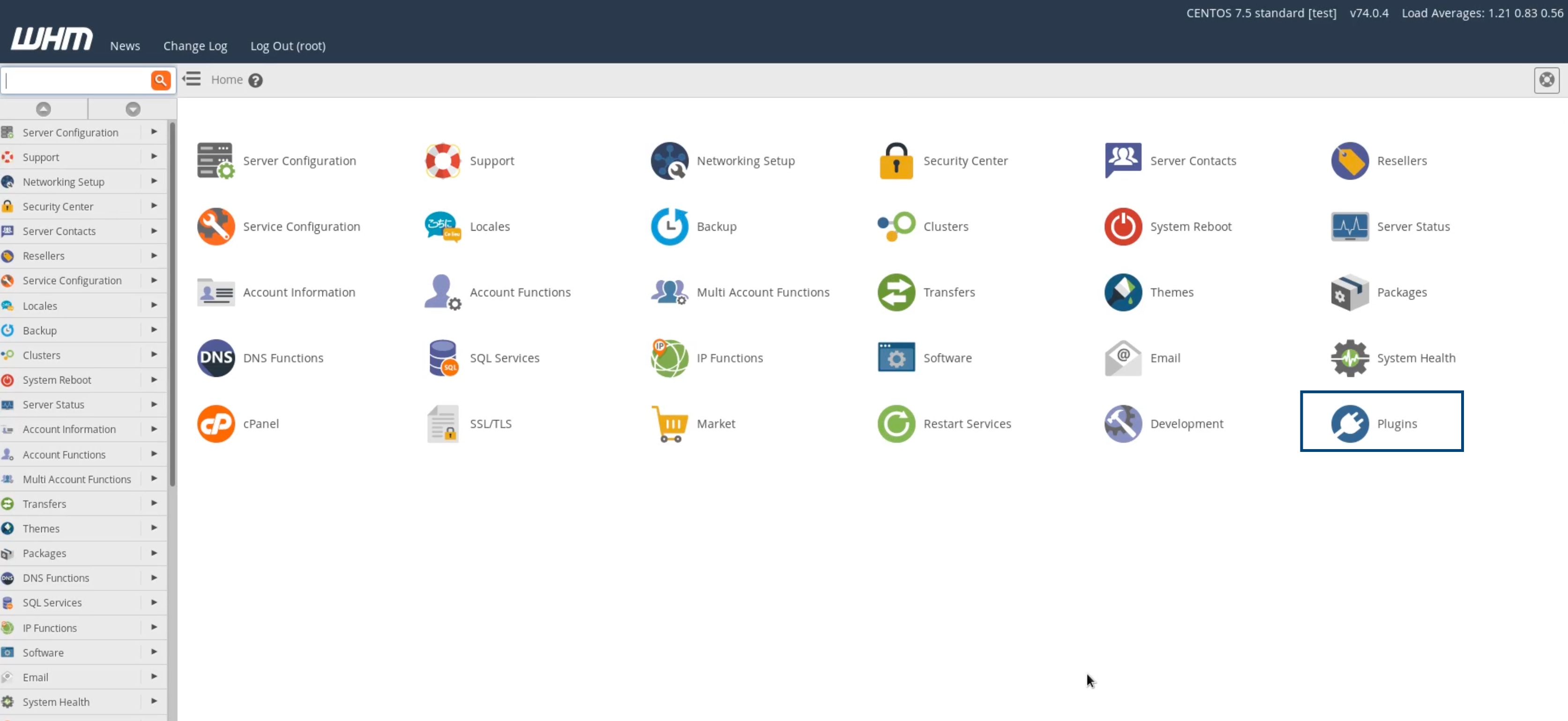
- Wählen Sie Zoho Mail aus der Liste der Plugins.
- Kopieren Sie die URL in das Feld Authorization Redirect URL.
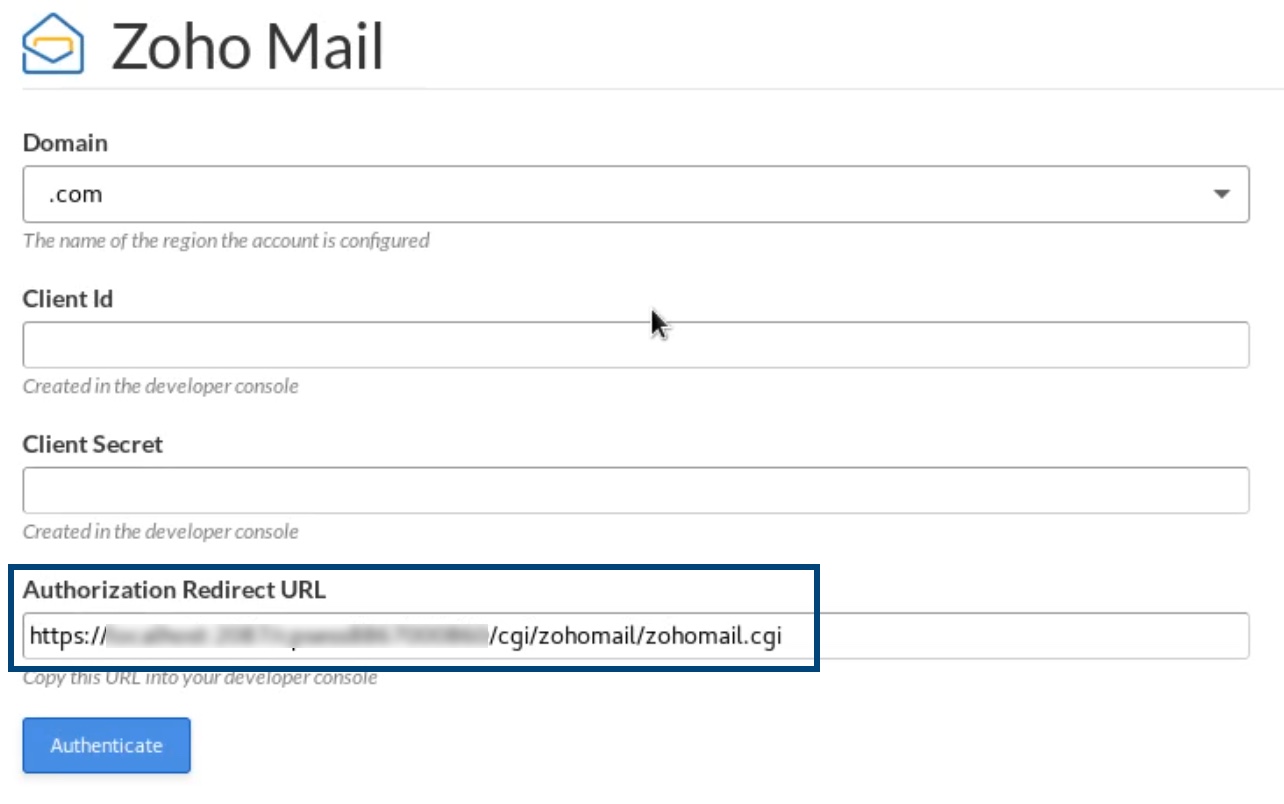
- Melden Sie sich bei Ihrem Zoho Mail-Konto an, und gehen Sie zur Zoho Developer Console.
- Geben Sie Client Name, Client Domain ein und fügen Sie die Redirect URLein, die Sie aus WHM kopiert haben.
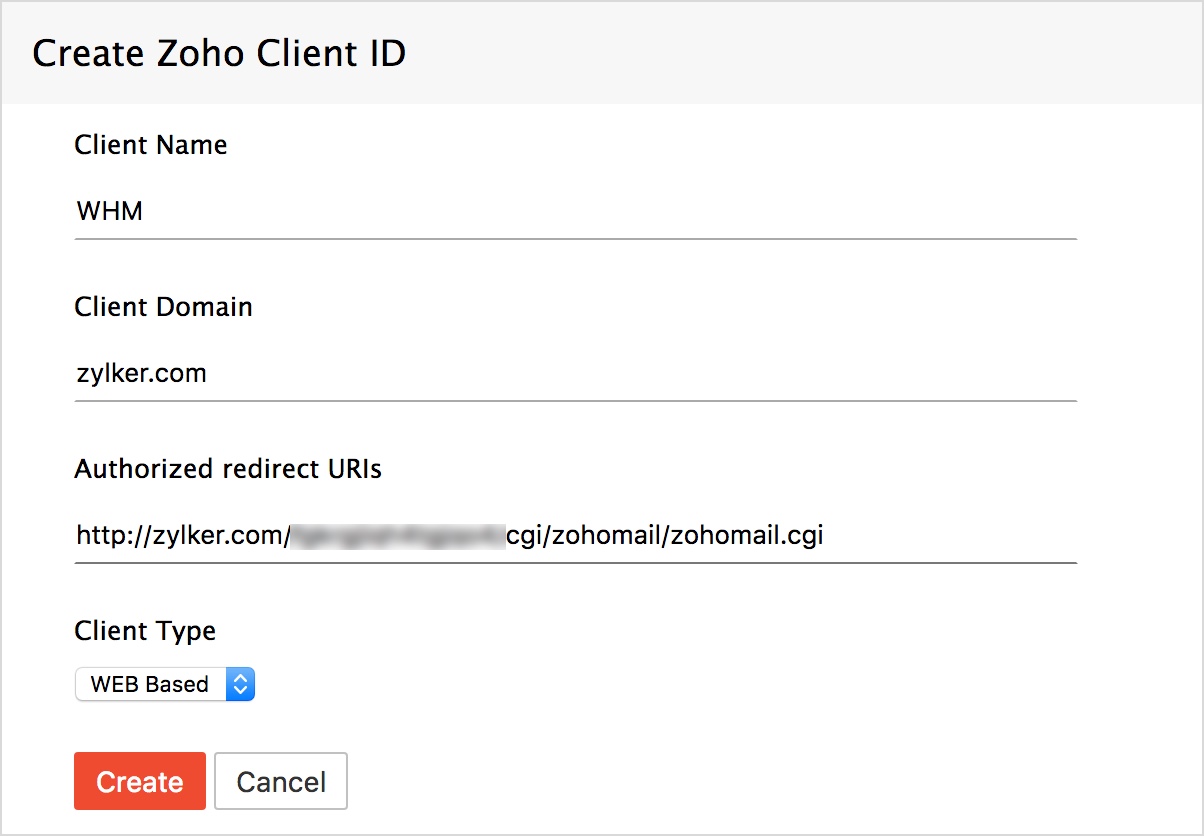
- Klicken Sie auf Create, um die Client-ID und den Client-Geheimschlüssel abzurufen.
- Gehen Sie zur WHM-Seite in Zoho Mail, und geben Sie die Client-ID und den Client-Geheimschlüssel (Client Secret) in die jeweiligen Felder ein.
- Wählen Sie aus der Dropdown-Liste Ihre Domäne.
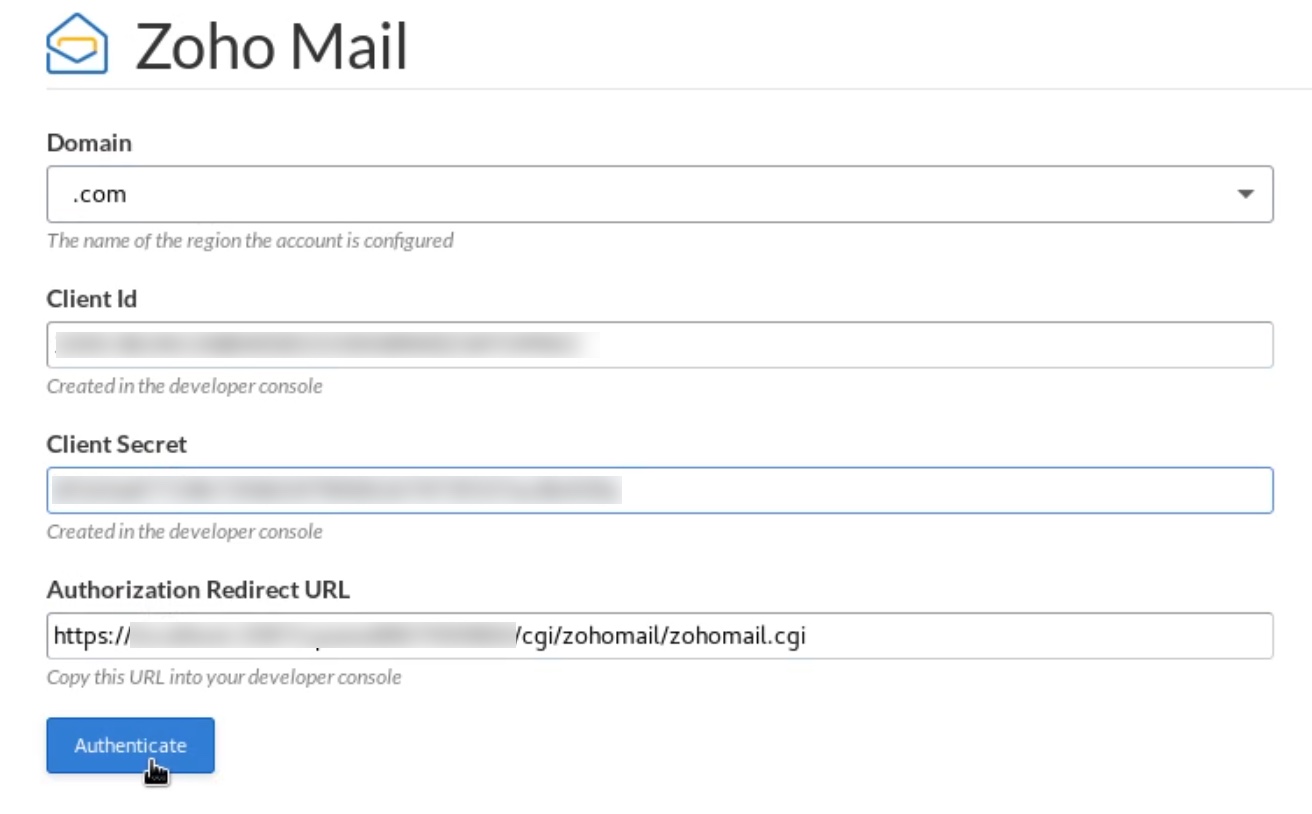
- Klicken Sie nun auf Authenticate.
- Klicken Sie auf der Autorisierungsseite auf Accept.
Sie haben WHM jetzt autorisiert, in Zoho Mail auf die genannten Daten zuzugreifen.
Konto hinzufügen
- Gehen Sie zur Startseite von WHM.
- Wählen Sie die Option Account Functions.
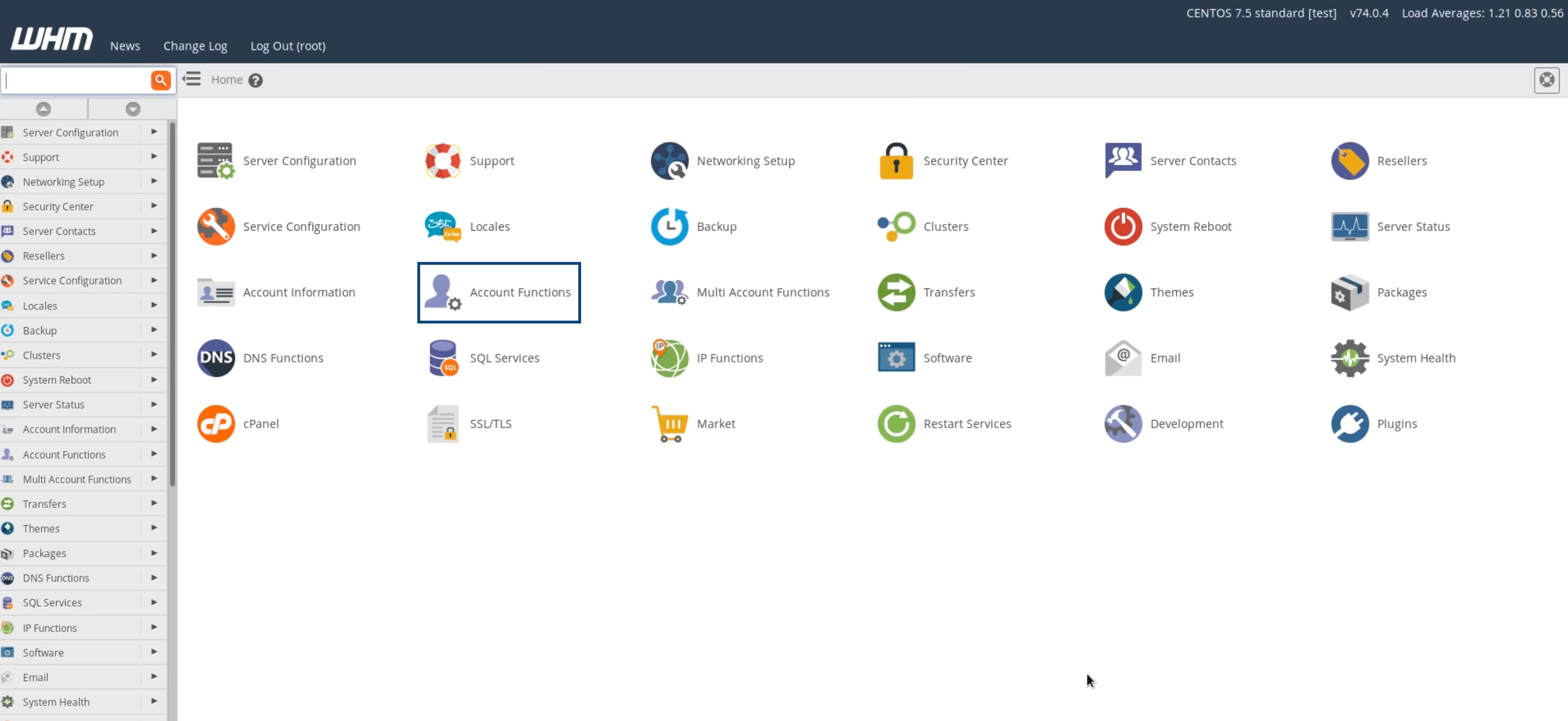
- Klicken Sie auf Create a New Account.
- Geben Sie Domänennamen, Benutzername, Kennwort und E-Mail-Adresse ein.
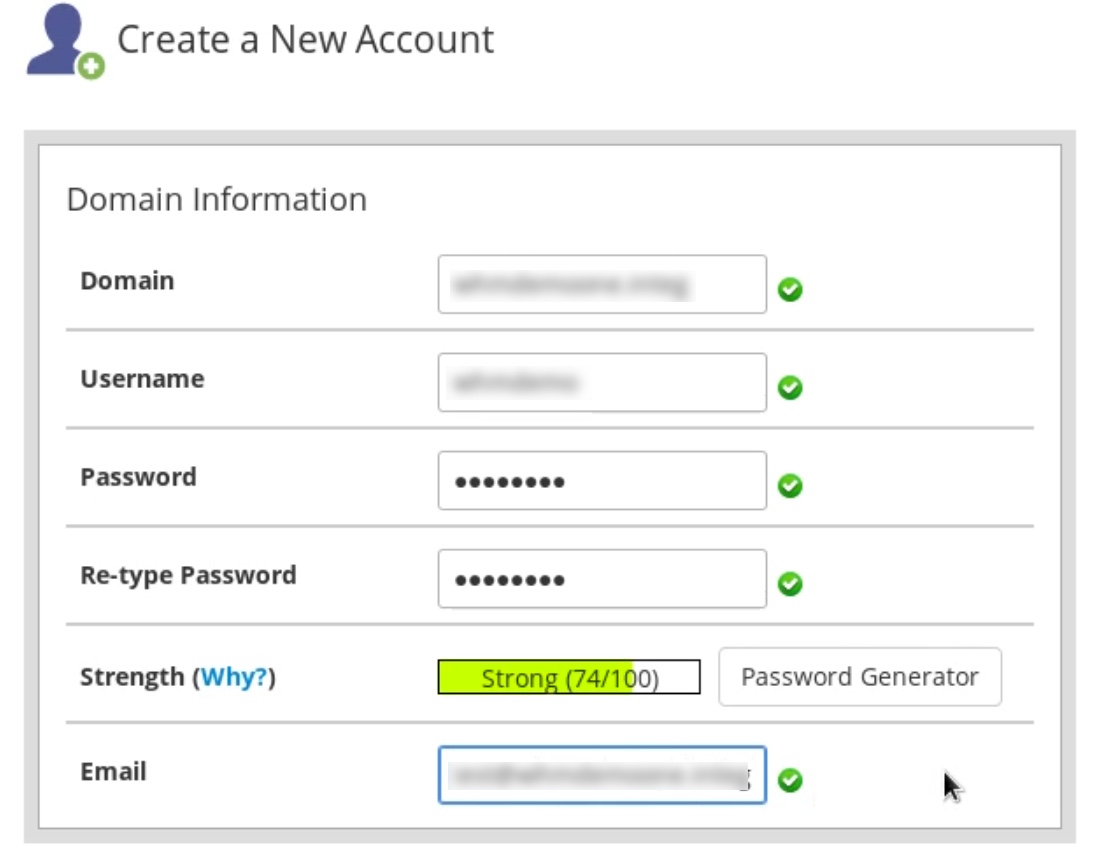
Hinweis:
- Domain – Geben Sie den Namen der Domäne Ihres Kunden ein
- Username – Der Benutzername, den Sie hier eingeben, ist der Name der Organisation Ihres Kunden
- Email Address – Die Organisation des Kunden wird unter dieser E-Mail-Adresse erstellt
- Machen Sie auf der Seite "Create a New Account " die übrigen Angaben und klicken Sie auf Create.
- Wenn das Konto erfolgreich erstellt wurde, wird auf der nächsten Seite die Meldung "Account Creation Ok" angezeigt.
Das Konto, das Sie hier erstellen, wird als untergeordnete Organisation in die Steuerkonsole für Zoho Mail-Wiederverkäufer/-Partner hinzugefügt.
Hinweis:
Sie können auch ein Konto erstellen, ohne es als untergeordnete Organisation zu Ihrem Partnerkonto hinzuzufügen.
- Gehen Sie zur Startseite von WHM.
- Wählen Sie die Option Development.
- Wählen Sie Manage Hooks.
- Klicken Sie auf die Option Disable neben dem Zoho Mail Hook.
Nachdem Sie den Zoho Mail Hook deaktiviert haben, sind Konten, die Sie in WHM hinzufügen, keine untergeordneten Organisationen Ihres Kontos.
Sie können den Hook zu einem späteren Zeitpunkt erneut aktivieren, wenn Sie ein Konto als untergeordnete Organisation hinzufügen möchten.
Über WHM Domänen überprüfen und Kunden verwalten
- Gehen Sie zur Startseite von WHM.
- Wählen Sie die Option Plugins.
- Wählen Sie Zoho Mail aus der Liste der Plugins.
- All Ihre Kundendomänen werden hier aufgelistet.
- Suchen Sie die Domäne, die Sie gerade hinzugefügt haben.
- Klicken Sie dann auf Get Details für die jeweilige Domäne.
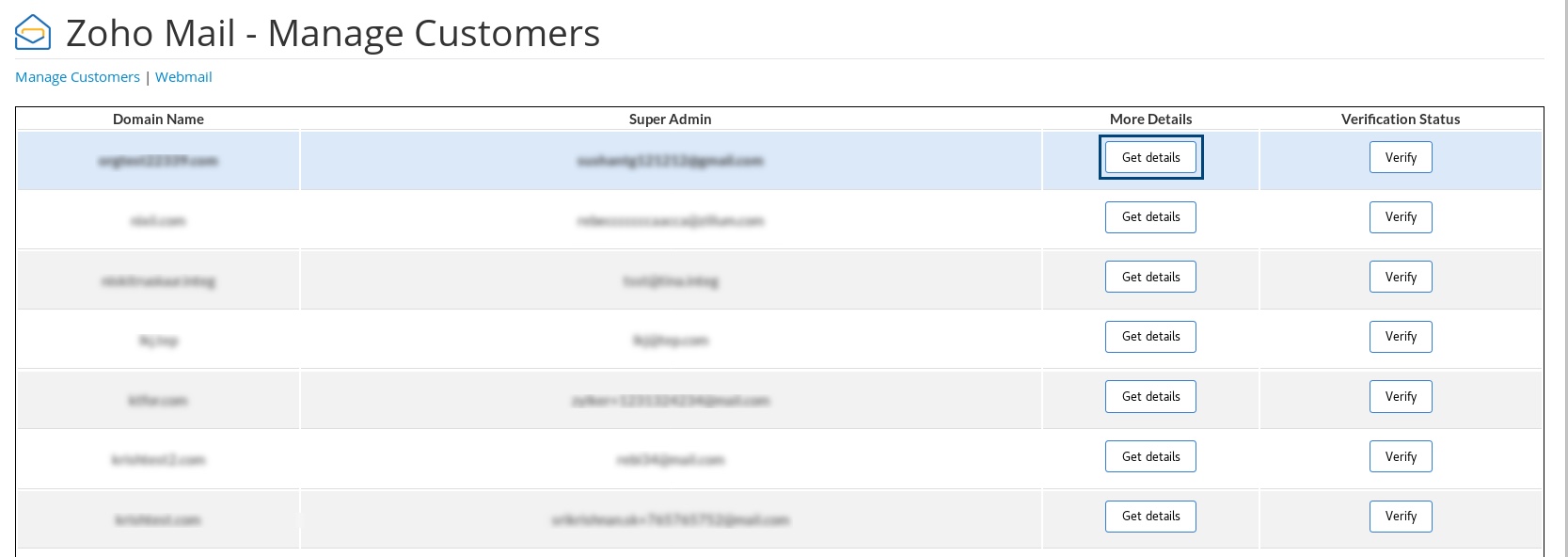
- Domänendaten wie CNAME (zbcode), Tarif und Anzahl der Lizenzen werden angezeigt.
- Gehen Sie zum DNS-Manager von cPanel für die Domäne.
- Überprüfen Sie Ihre Domäne mit dem zbcode, der in WHM angezeigt wird. Weitere Informationen.
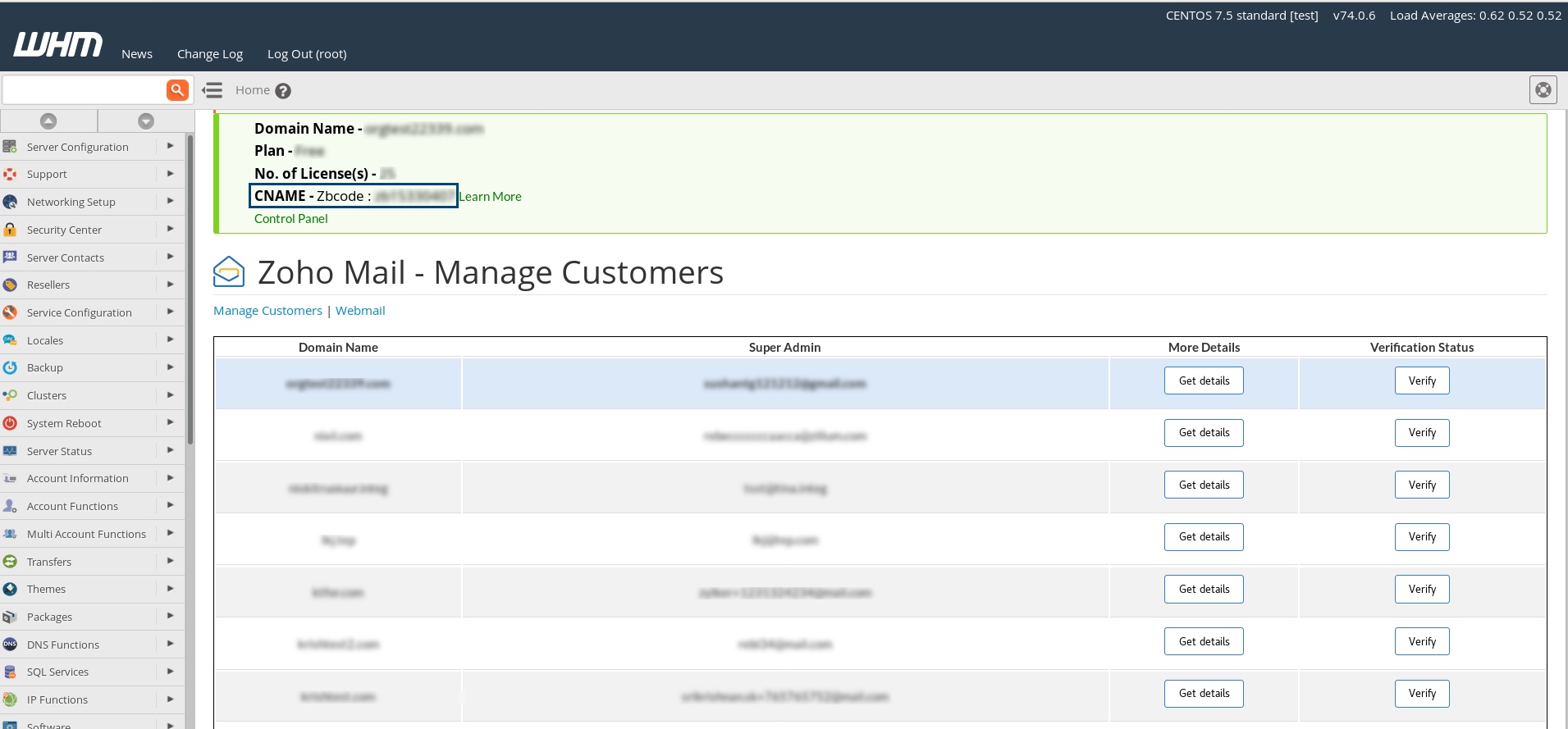
- Konfigurieren Sie die E-Mail-Zustellung, indem Sie die MX-Einträge von Zoho Mail für diese Domäne hinzufügen. Ausführliche Anweisungen finden Sie hier.
- Sobald alle Einzelheiten im DNS von cPanel eingegeben wurden, klicken Sie auf der Registerkarte "WHM" auf Verify für die jeweilige Domäne.
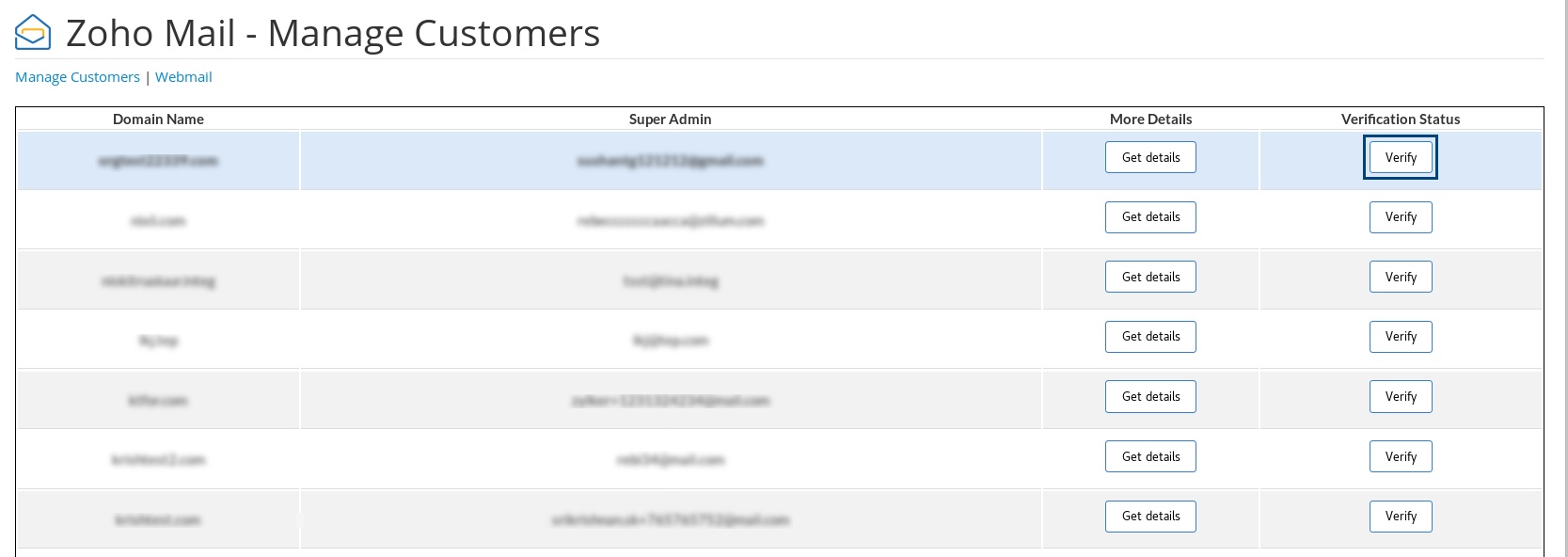
Nachdem die Domäne überprüft wurde, klicken Sie auf der WHM-Seite auf den Link zum Control Panel, wo Einzelheiten zu der Domäne angezeigt werden. So gelangen Sie zur Steuerkonsole des Kunden für Zoho Mail. Stellen Sie sicher, dass das E-Mail Hosting für diese Domäne aktiviert ist. Sie sind nun in der Lage, für Ihren Kunden über seine Steuerkonsole Benutzerkonten hinzuzufügen.